티스토리 뷰
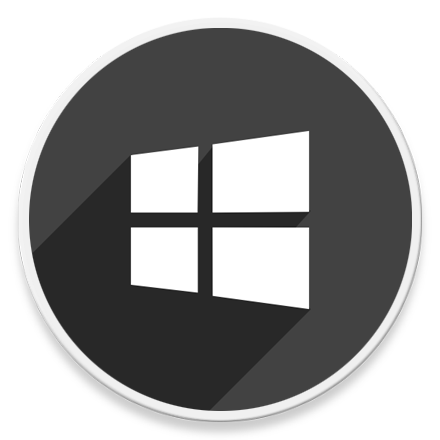
HowTo - Windows 11에서 Windows 10으로 돌아가기 최대 60일로 기간 연장
Windows 11을 설치했는데 새로운 UI가 사용하는 것이 불편하더라도 걱정하지 않으셔도 됩니다. Windows 10으로 다시 다운그레이드 할 수 있습니다. 그러나 Windows 11 Preview 빌드를 설치한 뒤 10일 이내에 이 작업을 수행해야 합니다.
"Windows.old" 폴더를 삭제했다면 복구 옵션을 통해 다시 롤백 할 수 없으며, 마찬가지로 10일이 지나면 Windows 10을 수동으로 새롭게 설치해야 합니다. 만약 시간이 부족하여 새로운 환경에서 충분히 테스트 할 여유가 없다면 10일 이후에도 Windwos 11에서 Windows 10으로 돌아갈 수 있도록 기간을 연장할 수 있습니다.
참고로 Windows 10 Rollback 복구는 Windows Update를 통해 Windows 11 Preview 빌드를 설치한 경우에 한하여 수행할 수 있으며, Windows 11 ISO 파일을 이용하여 Clean 설치한 경우 이러한 복구 옵션은 사용할 수 없습니다.
모든 파일, 프로그램 및 라이선스 키 그대로 유지된 상태로 다운그레이드
다음 작업을 수행하여 10일 이후에도 최대 60일 이내에 Windows 11에서 Windows 10으로 다운그레이드 할 수 있지만, 10일 기간이 만료되기 전에 해당 작업을 수행해야 합니다. 10일 기간이 만료되면 Windows 11은 "Windows.old" 폴더를 영구 삭제하고 복구 옵션을 통해 다시 전환할 수 없습니다.
STEP 01. 관리자 권한 Windows 터미널
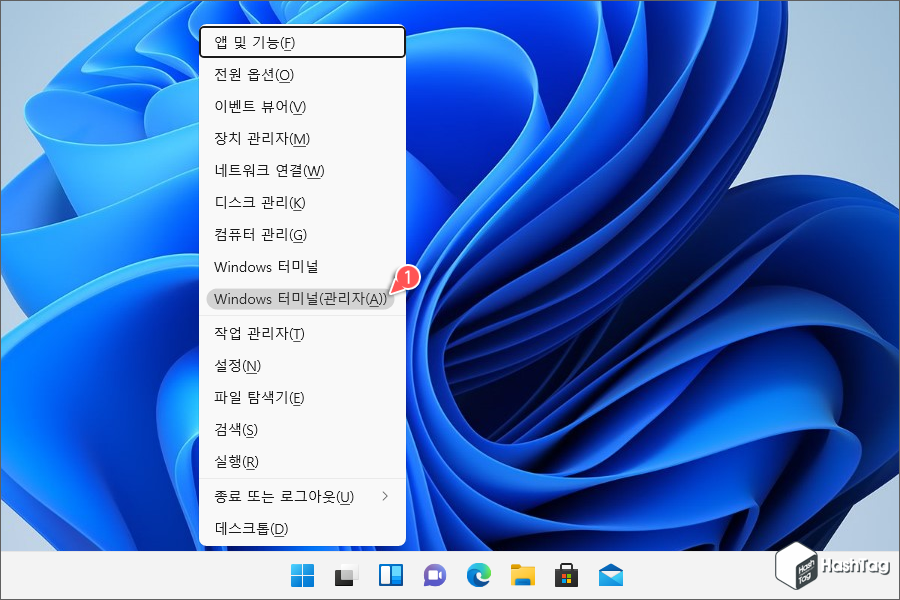
단축키키를 눌러 Quick Link 메뉴를 열고 [Windows 터미널(관리자(A))]를 실행합니다.
STEP 02. Windows 10 롤백 가능 기간
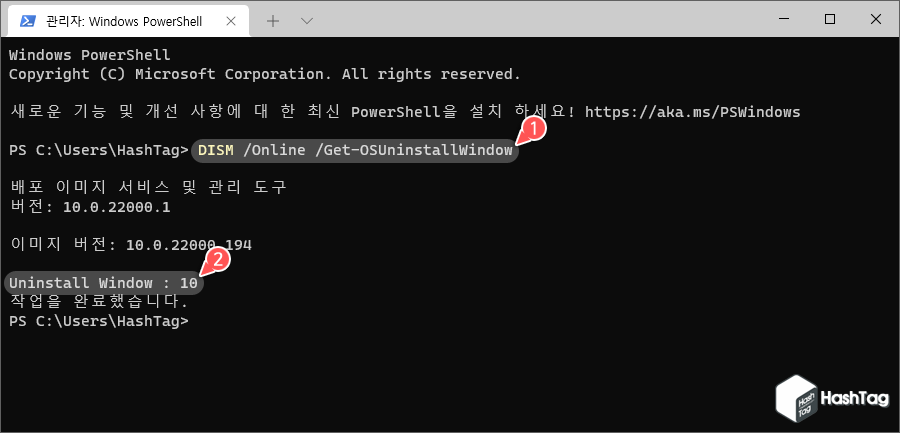
Windows 터미널에서 다음 명령을 실행하여 Windows 10 다운그레이드 가능한 기간을 확인합니다.
| DISM /Online /Get-OSUninstallWindow |
만약 "Element not found." 메시지와 함께 오류가 발생하면 안타깝지만 해당 시스템은 더 이상 Windows 11에서 Windows 10으로 다운그레이드 할 수 없습니다.
STEP 03. Windows 10 롤백 기간 연장
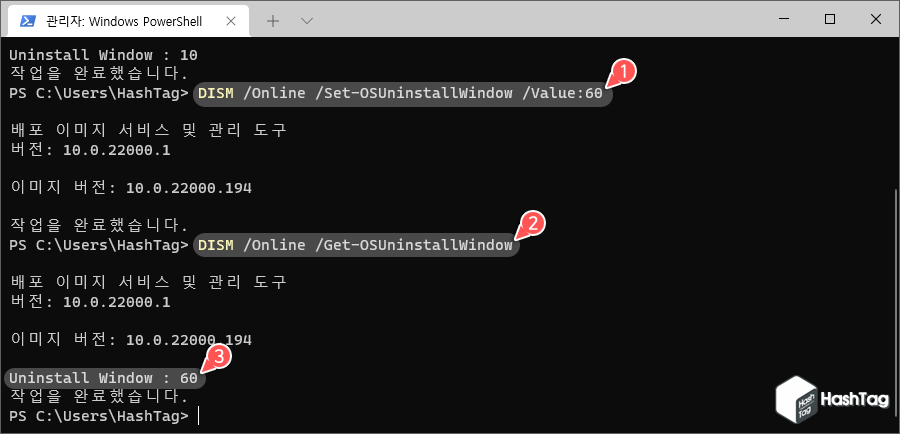
"Uninstall Windows : 10" 처럼 이전 윈도우 제거 기간이 남아있는 경우 다음 명령을 실행하여 제거 기간을 10일에서 60일로 연장할 수 있습니다. 기간은 10일에서 60일 사이의 값으로 변경할 수 있습니다.
| DISM /Online /Set-OSUninstallWindow /Value:60 |
명령을 수행한 뒤 다시 다운그레이드 가능한 기간을 확인하면 "Uninstall Windows : 60" 즉, 60일로 연장되었으며 이제 10일이 지나도 Windows 11에서 Windows 10으로 돌아갈 수 있습니다.
최대 롤백 가능 기간은 60일로, 따라서 Windows 10으로 다시 롤백하기로 결정했다면 2개월(60일) 이내에 수행해야 합니다.
'IT > How to' 카테고리의 다른 글
| 윈도우11 부팅 가능한 설치 미디어 만드는 방법 (MediaCreationTool) (0) | 2021.10.09 |
|---|---|
| 크롬 내 위치 정보에 액세스 할 수 있는 웹 사이트 확인 및 관리하기 (0) | 2021.10.08 |
| 윈도우11 업그레이드 후 Windows 10으로 돌아가는 방법 (0) | 2021.10.06 |
| 윈도우11 업그레이드 후 디스크 공간을 확보하는 방법 (0) | 2021.10.05 |
| 윈도우10 시스템 오류 시 자동 리부팅 비활성화 방법 (0) | 2021.10.03 |
| 한컴오피스 자동 업데이트 끄는 방법, 알림 표시 해제 (0) | 2021.09.30 |
| 윈도우10 PIN 번호 암호 설정 또는 제거하는 방법 (2) | 2021.09.29 |
| 윈도우10 '폴더 액세스가 거부됨' 특정 폴더 삭제 불가 해결 방법 (7) | 2021.09.28 |
